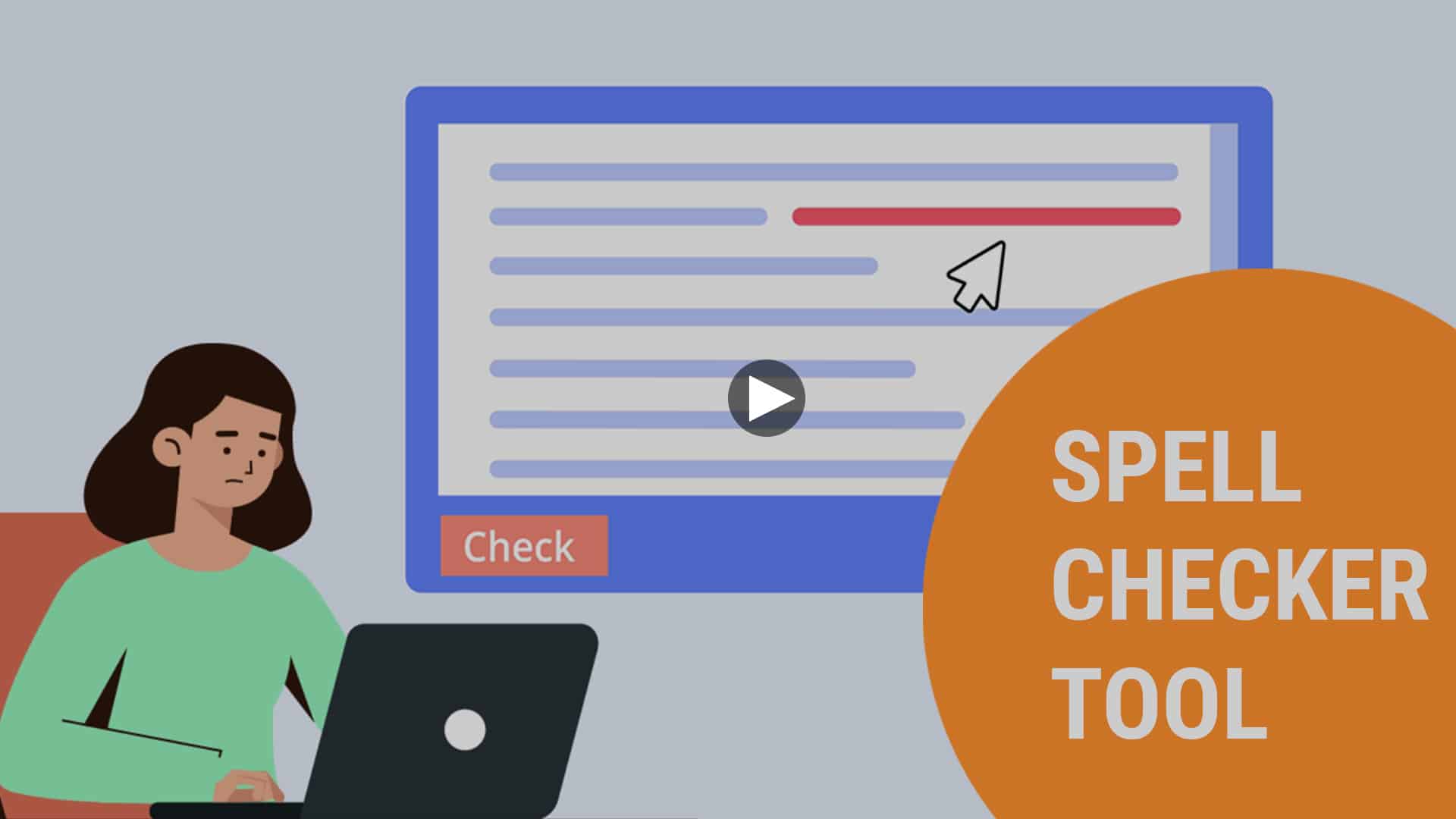59
Если вы часто пишете документы Word на разных языках, проверка орфографии, охватывающая сразу несколько языков, будет очень удобна. Эту функцию легко активировать
Установка нескольких языков в программе проверки правописания Word
Проверка орфографии в Word полезна для устранения мелких ошибок в тексте. Однако при использовании двух или более языков почти каждое слово подчеркивается красным. Чтобы избежать этого, установите несколько языков для проверки орфографии.
- Вначале выберите вкладку «Проверка».
- На панели быстрого запуска перейдите к диалоговому полю «Язык», а затем выберите «Языковые настройки»
- В меню «Укажите языковые настройки Office» перейдите к пункту «Выбор языков редактирования» и выберите нужные вам языки из выпадающего меню «Добавить другие языки редактирования»
- Выбор очень обширен — от африкаанс до татарского и зулусского. Однако есть одна загвоздка: даже если языки предлагаются, у вас на компьютере, скорее всего, нет языкового пакета. По умолчанию в состав German Word входит программа проверки правописания для немецкого, английского и французского языков, причем немецкий и английский обычно уже активированы. Вам необходимо приобрести дополнительные языковые пакеты.
- Выберите нужный язык, подтвердите выбор кнопкой «Добавить» и активируйте раскладку клавиатуры последним щелчком мыши.
Приобретите языковые пакеты для Word у Microsoft
Если вы хотите установить дополнительные языки в Word, вам нужен языковой пакет для Microsoft Office.
- Языковые пакеты для Office 2019, 2021 и Microsoft365 можно загрузить непосредственно со страницы поддержки Microsoft.
- Выберите нужный язык из выпадающего меню и нажмите «Загрузить»
- Сохраните файл на компьютере и установите его двойным щелчком мыши, а затем измените язык в Office.